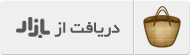بررسی اپلیکیشن Smart Drawer: مدیریت منو برنامهها در اندروید
ممکن است شما هم دوستانی داشته باشید که صفحه دسکتاپ شلوغی دارند. آنقدر صفحه دسکتاپشان شلوغ است که حتی به اندازه یک فایل نیز فضا وجود ندارد تا چیزی را ذخیره کنند. این افراد در گوشیهای خود نیز اینگونه عمل میکنند. بدینصورت که با وارد شدن به منوی اصلی گوشی با حجمی از آیکونها و اپلیکیشنهای متنوع مواجه میشوید که برای یافتن یک نرمافزار مدتزمان زیادی از شما خواهد گرفت.
برای این منظور میتوانید به دوست خود پیشنهاد دهید که از اپلیکیشن Smart Drawer استفاده کند. نرمافزاری که به مدیریت آیکونها و اپلیکیشنهای گوشی هوشمند شما پرداخته و بهصورت بسیار مرتبی آنها را در دستههای مختلفی تقسیمبندی میکند. برای اینکه در مورد این نرمافزار کاربردی اطلاعات بیشتری کسب کنید با آیتیرسان همراه شوید.
اپلیکیشن Smart Drawer یک برنامه مرتب کننده برنامههای نصبشده بر روی گوشی است که بهصورت خودکار آیکونهای شمارا در دستههای مختلف تقسیمبندی میکند.
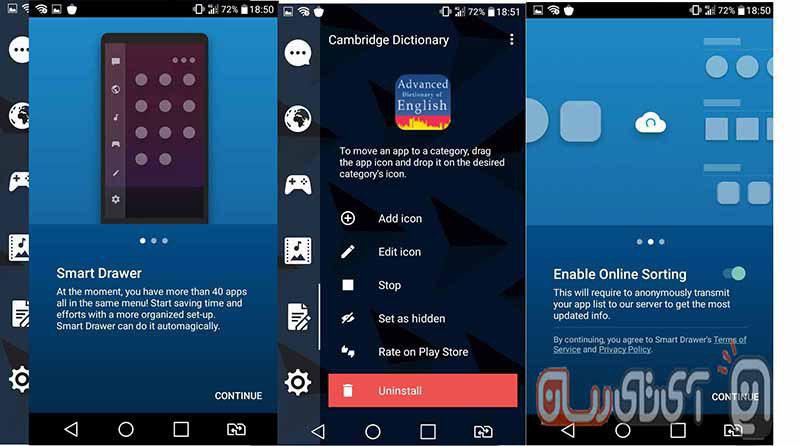
بهمحض نصب نمودن این نرمافزار، قبل از ورود به آن سه تب ظاهر میشود که توضیحات اندکی در مورد آن در اختیار شما قرار میدهد. در تب اول به شما از قابلیتهای این اپلیکیشن توضیح داده و میگوید: این اپلیکیشن باعث صرفهجویی در زمان شده و بهصورت کاملا خودکار به آیکونهای شما را سازماندهی میکند.
این اپلیکیشین قابلیت مرتب نمودن در حالت آنلاین نیز دارد که برای این منظور باید لیست اپلیکیشنهای خود را به سرور Smart Drawer انتقال دهید. آیکون این اپلیکیشن را در هر مکانی میتوانید قرار دهید اما برای دریافت بهترین تجربه استفاده بهتر است بهجای دکمه منوی اصلی قرار دهید.
با دانلود نمودن این نرمافزار کمحجم که تنها 3.8 مگابایت فضا اشغال میکند دیگر نیازی به ایجاد پوشههای فراوان برای دستهبندی و مرتب نمودن بازیها و اپلیکیشنهای خود نیستید.
طرز کار این برنامه بسیار ساده است. بعد از نصب نمودن آن، آیکون مربوط را اجرا کنید. بلافاصله منوی اصلی گوشی شما ظاهر میشود. با این تفاوت که در گوشه سمت چپ نوار ابزاری ایجاد شده که شامل 6 قسمت است.
همانطور که در تصویر مشاهده میکنید 6 دستهبندی این نرمافزار بدین شرح است:
- Communication: پیام رسان
- Internet: نرم افزارهای اینترنتی
- Games: بازیها
- Media: رسانهها
- Utility: کاربردی
- Settings: تنظیمات
اپلیکیشنهای شما به صورت کاملا اتوماتیک بدون استفاده از هیچ ابزاری در دستهبندیهای بالا تقسیم میشوند. باید توجه داشت این دستهها بهصورت پیشفرض بوده و شما میتوانید دستهبندی جدیدی بهصورت دستی ایجاد نموده و فایل موردنظر را به آن قسمت انتقال دهید.
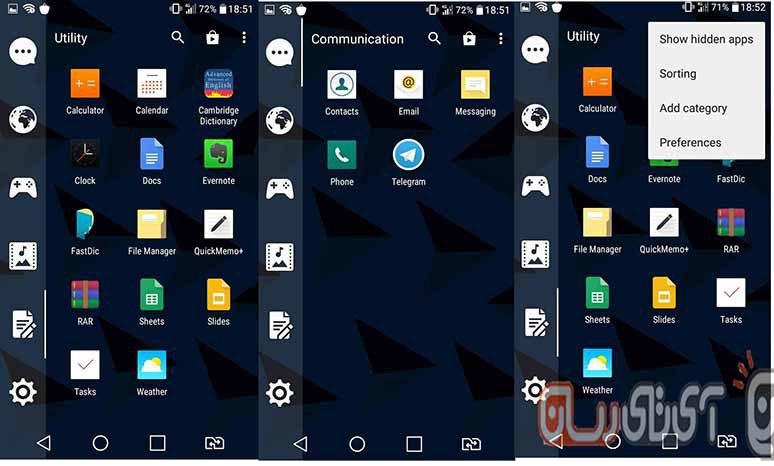
برای این کار گزینه سهنقطه در سمت راست بالا را بزنید و از منوی ظاهرشده قسمت Add category را انتخاب نمایید. منویی ظاهر میشود که شما را به دانلود نسخه حرفهای این نرمافزار هدایت میکند. برای چنین کاری نیاز به نصب همین اپلیکیشن ولی نسخه Pro دارید. در حال حاضر نسخه حرفهای این اپلیکیشن برای کشور ما در دسترس نیست.
علاوه بر دستهبندی که این اپلیکیشن بهصورت اتوماتیک و در 6 کلاس مختلف صورت میدهد. در هر طبقه خود شما بهصورت دستی میتوانید اپلیکیشنهایتان را دستهبندی کنید. با فشردن کلید سهنقطه و گزینه Sorting میتوانید اپلیکیشنهای خود را بر اساس نام، استفاده و زمان نصب مرتب کنید.
بر روی یکی از آیکونهای خود زده و نگه دارید.
بر روی اپلیکیشن انتخاب شده میتوانید تغییرات زیر را به ترتیب اعمال کنید. هر گزینه به شرح زیر است:
- Edit icon: در این قسمت میتوانید بهجای تصویر آیکون موردنظر از داخل گالری خود هرکسی که دوست دارید قرار دهید.
- Stop: شما را به قسمت App info هدایت نموده و میتوانید عملکرد این اپلیکیشن را متوقف کنید.
- Set as hidden: در این بخش میتوانید آن را در منوی اصلی گوشی خود پنهان کنید تا کسی نتواند وارد آن شود.
- Rate in play store: در این بخش شما به پلی استور رفته و به این نرمافزار امتیاز میدهید.
- Uninstall: از نام این قسمت نیز کاملا مشخص است که میتوانید این اپلیکیشن را از حالت نصب خارج نمایید.
این نکته فراموش نشود که برای برگرداندن فایلهای مخفی شده با زدن قسمت منو و از آن جا گزینه Show hidden app، میتوانید در قسمتی جداگانه نرمافزارهای پنهانشده را مشاهده نمایید. در صورتی که بخواهید یک اپلیکیشن را که مخفی نمودهاید دوباره ببینید، باید گزینه Set as visible را انتخاب کنید.
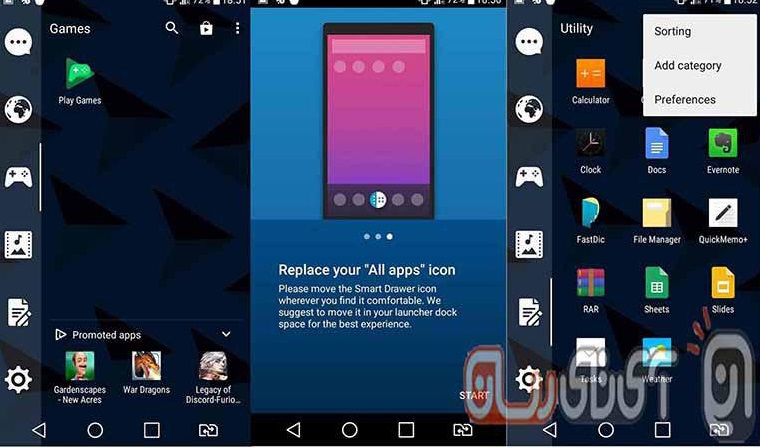
در قسمت منو با انتخاب Preferences میتوانید تنظیمات بسیار زیادی بر روی این نرم افزار اضافه نمایید. برای مثال میتوانید در قسمت نسخه کامل، این نسخه را ارتقا بخشیده تا از امکانات بیشتری بهره ببرید.
در قسمت دوم به نام Theme میتوانید صفحه پشت زمینه را به دلخواه خود تغییر دهید. نمونههای پولی در قسمت فروشگاه وجود دارد. در App grid نیز تنظیمات ظاهری این نرمافزار مانند اندازه آیکونها، برچسبها، انتخاب فونت و کارهای فرعی بسیاری قابل تغییر است.
چنانچه به دنبال برنامهای آسان و کارآمد هستید و از شلوغی منوی گوشی خود خسته شدهاید، با استفاده از این قابلیت میتوانید جستجوی خود را بر اساس حروف الفبا انجام داده تا راحتتر و سریعتر به نتیجه مورد نظر دست یابید.
نوشته بررسی اپلیکیشن Smart Drawer: مدیریت منو برنامهها در اندروید اولین بار در پدیدار شد.